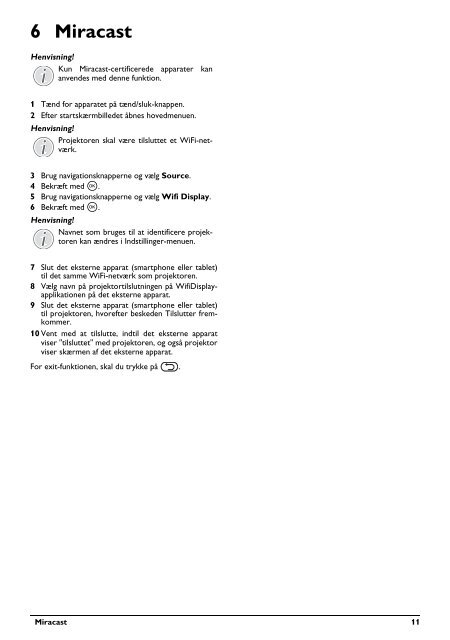Philips PicoPix Projecteur de poche - Mode d’emploi - DAN
Philips PicoPix Projecteur de poche - Mode d’emploi - DAN
Philips PicoPix Projecteur de poche - Mode d’emploi - DAN
You also want an ePaper? Increase the reach of your titles
YUMPU automatically turns print PDFs into web optimized ePapers that Google loves.
6 Miracast<br />
Henvisning!<br />
Kun Miracast-certificere<strong>de</strong> apparater kan<br />
anven<strong>de</strong>s med <strong>de</strong>nne funktion.<br />
1 Tænd for apparatet på tænd/sluk-knappen.<br />
2 Efter startskærmbille<strong>de</strong>t åbnes hovedmenuen.<br />
Henvisning!<br />
Projektoren skal være tilsluttet et WiFi-netværk.<br />
3 Brug navigationsknapperne og vælg Source.<br />
4 Bekræft med à.<br />
5 Brug navigationsknapperne og vælg Wifi Display.<br />
6 Bekræft med à.<br />
Henvisning!<br />
Navnet som bruges til at i<strong>de</strong>ntificere projektoren<br />
kan ændres i Indstillinger-menuen.<br />
7 Slut <strong>de</strong>t eksterne apparat (smartphone eller tablet)<br />
til <strong>de</strong>t samme WiFi-netværk som projektoren.<br />
8 Vælg navn på projektortilslutningen på WifiDisplayapplikationen<br />
på <strong>de</strong>t eksterne apparat.<br />
9 Slut <strong>de</strong>t eksterne apparat (smartphone eller tablet)<br />
til projektoren, hvorefter beske<strong>de</strong>n Tilslutter fremkommer.<br />
10 Vent med at tilslutte, indtil <strong>de</strong>t eksterne apparat<br />
viser "tilsluttet" med projektoren, og også projektor<br />
viser skærmen af <strong>de</strong>t eksterne apparat.<br />
For exit-funktionen, skal du trykke på .<br />
Miracast 11